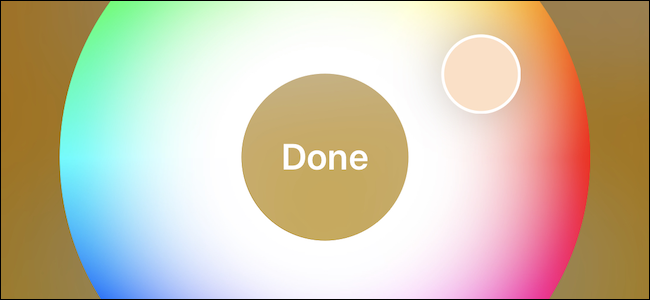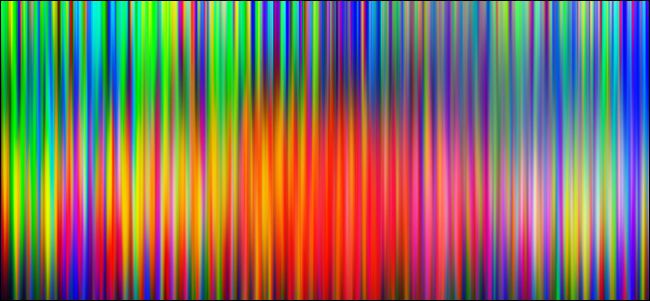
Macの奥深くにきちんとしたツールが埋まっています聞いたことがないかもしれないユーティリティフォルダー。ただし、画面上のあらゆるものの色の値(RGB、16進数、または割合)を見つけることができます。
Utilitiesフォルダー内のユーティリティはめったに取得しませんおそらく、彼らは非常に専門的であり、日常的にほとんど使用されないためです。そうは言っても、本当に特別なことをする必要があるときは常にあり、それをするために何かをダウンロードしていることでしょう。
多くの場合、の色値を知りたい場合PhotoshopやGimpなどの写真イメージングプログラムを使用することもできますが、OS Xのデジタルカラーメーターを使用すると、追加のソフトウェアを必要とせずにシステムで直接実行できます。
デジタルカラーメーターの使い方は非常に簡単です。 それをロードしてから、画面上の領域にマウスポインターを合わせると、最初に赤、緑、青(RGB)として表示される色の値が表示されます。開口サイズを変更できます。つまり、小さい領域から大きい領域の色の値を取得できます。

「表示」メニューを使用して、多くの強力なオプション。たとえば、画面上の特定の領域の位置をロックする場合は、キーボードの組み合わせ「Cmd + L」を使用できます。こうすることで、ポインターを再度移動すると、デジタルカラーメーターはロックした場所で固定されたままになり、色の値を失うことなく他のタスクを実行できます。

あなたが間違いなく注意したい他のアイテムの色の表示値を変更する機能です。前述したように、RGB、16進数、またはパーセンテージとして色の値を見つけることができます。これを行うには、[表示]メニューを使用し、[値の表示]サブメニューから選択します。

「色」メニューに移動すると、色の値をテキスト「Shift + Cmd + C」または画像「Option + Cmd + C」としてコピーするオプションが表示されます。

カラー値を画像としてコピーすると、小さなスウォッチとしてクリップボードにコピーされ、他の場所に貼り付けることができます。

この場合、How-To Geekバナーで青のRGB値を見つけましたが、もちろん、画面上の文字通り他のすべての色値を明らかに見つけることができました。

だから、次回あなたが正確に何を知りたい構築しているWebサイトに何か色を付けるか、単に興味がある場合は、「ユーティリティ」フォルダーを開いてデジタルカラーメーターを読み込むと、その色の値がすぐにわかります。デジタルカラーメーターは非常に使いやすく、特にあらゆる種類のグラフィックデザイン作業を計画している人にとっては、永続的な価値があると感じています。
この記事がお役に立てば幸いです。ご質問やご意見がありましたら、ディスカッションフォーラムでフィードバックをお寄せください。